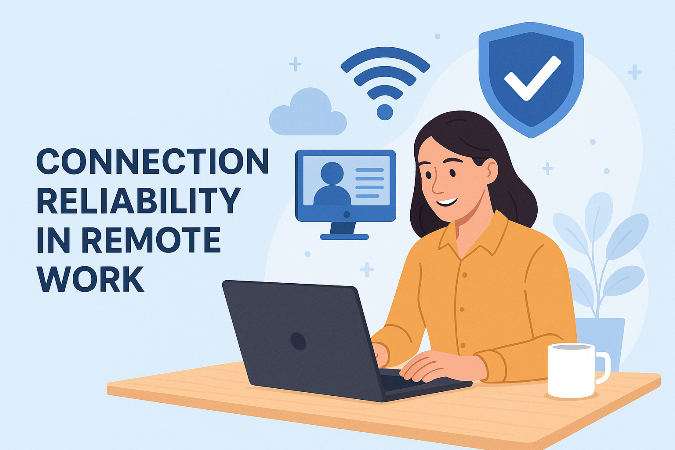Почему стабильное подключение критично при удалённой работе
Удалённая работа давно перестала быть временным решением — она стала полноценным форматом ведения бизнеса, сотрудничества и ежедневной деятельности. В этой реальности интернет-соединение заменяет офисную инфраструктуру, а его надёжность — один из ключевых факторов продуктивности.
Задержки в звонках, разрывы соединения, потеря доступа к облачным сервисам, сбои при загрузке файлов — всё это может привести к снижению эффективности, срыву дедлайнов и потере доверия со стороны клиентов или партнёров.
Поэтому надёжность подключения — это не просто удобство, а стратегическая необходимость для всех, кто работает удалённо.
Какие риски связаны с нестабильным интернетом
- Потеря важных данных при работе с облачными хранилищами (Google Drive, Dropbox)
- Проблемы с видеоконференциями (Zoom, Teams, Skype) — «зависания», искажение звука, рассинхрон
- Нарушение работы VPN, удалённого доступа к серверам и CRM
- Невозможность быстро реагировать на задачи в мессенджерах и таск-трекерах
- Репутационные риски: опоздания, сбои, недоверие со стороны коллег или клиентов
Что влияет на надёжность подключения
1. Тип интернет-соединения
- Оптоволоконный интернет (FTTH) — наиболее стабильный и высокоскоростной. Лучший вариант для домашнего офиса.
- Кабельное подключение (Ethernet) — даёт устойчивость и минимум потерь.
- Мобильный интернет (4G/5G) — можно использовать в качестве резервного, но не как основное соединение.
- Спутниковый интернет — подходит для отдалённых регионов, но часто страдает от высокой задержки (пинга).
2. Уровень сигнала и помехи
Если вы работаете через Wi-Fi, важно:
- Расположить роутер ближе к рабочему месту
- Избегать преград (стен, зеркал, техники)
- Использовать диапазон 5 ГГц для высокой скорости и меньших помех
3. Перегрузка сети
Если в вашей сети одновременно работают:
- Стриминговые сервисы (Netflix, YouTube)
- Онлайн-игры
- Другие пользователи
Это может снижать общую пропускную способность и ухудшать работу рабочих приложений.
Как проверить надёжность своего соединения
Используйте сервисы:
- Speedtest.net — замер скорости загрузки и отдачи, пинга
- PingPlotter — анализ маршрутов, выявление потерь пакетов
- Fast.com — простой способ проверить скорость прямо в браузере
Ключевые параметры:
- Скорость загрузки (Download) — от 50 Мбит/с и выше
- Скорость отдачи (Upload) — от 10–20 Мбит/с для видеозвонков и обмена файлами
- Пинг (задержка) — менее 30 мс для комфортной работы в Zoom и VPN
- Потери пакетов — 0%. Даже 1–2% уже вызывают сбои.
Практические советы по повышению надёжности соединения
1. Используйте проводное подключение
Wi-Fi — удобно, но не всегда стабильно. Кабель Ethernet обеспечивает:
- более стабильную скорость
- отсутствие потерь пакетов
- постоянное соединение
2. Обновите оборудование
Если роутеру больше 3–5 лет — он может быть причиной сбоев. Современный роутер с поддержкой:
- Wi-Fi 5/6
- двухдиапазонного режима (2.4 и 5 ГГц)
- приоритезации трафика (QoS)
поможет улучшить стабильность и производительность.
3. Настройте резервный канал
Важные рабочие задачи не могут зависеть от одного источника интернета. Подключите:
- Мобильный интернет (4G/5G) через модем или точку доступа
- Второго провайдера — если это позволяет инфраструктура
В экстренных случаях это поможет сохранить доступ к работе.
4. Используйте VPN с надёжной инфраструктурой
Если вы работаете с корпоративными сетями — используйте проверенный VPN-сервис, который:
- минимизирует потери соединения
- даёт стабильные сервера в нужной геолокации
- не снижает скорость ниже допустимой
5. Контролируйте фоновые процессы
На вашем устройстве могут работать:
- облачные хранилища
- автосинхронизация
- обновления программ
Они занимают канал. Закрывайте лишнее на время работы или ограничивайте доступ к сети через настройки QoS.
6. Проверьте настройки системы и драйверов
Обновите:
- драйверы сетевого адаптера
- прошивку роутера
- системные утилиты Windows/Mac, влияющие на работу сети
Иногда старое ПО становится причиной нестабильности.
Дополнительные рекомендации для стабильной удалённой работы
- Установите UPS (источник бесперебойного питания) для роутера и компьютера
- Используйте приложения-мониторинги, чтобы вовремя реагировать на падение скорости
- Оптимизируйте график работы, избегая пиковой нагрузки на сеть (например, утро и вечер)
Заключение
Удалённая работа невозможна без устойчивого подключения к интернету. Даже кратковременные сбои могут привести к срыву задач, финансовым потерям и испорченным отношениям с клиентами. Поэтому инвестиции в качественный интернет, надёжное оборудование и резервные решения — это вложение в эффективность и стабильность.
Выбирайте проверенного провайдера, следите за состоянием своей сети, обновляйте технику и контролируйте нагрузку. Тогда вы сможете работать из любой точки мира — так же уверенно, как из офиса.
FAQ
1. Какая скорость интернета считается надёжной для удалённой работы?
От 50 Мбит/с на загрузку и от 20 Мбит/с на отдачу. Чем выше, тем лучше.
2. Какой интернет лучше выбрать для стабильности?
Оптоволоконный — самый надёжный. Также важен стабильный роутер и наличие резервного канала.
3. Помогает ли VPN повысить надёжность?
Иногда — да. Особенно если VPN использует быстрые сервера и маршруты без перегрузки.
4. Что делать при постоянных сбоях интернета?
Смените провайдера, используйте резервный интернет, настройте приоритеты трафика и обновите оборудование.5. Нужно ли подключать интернет от двух провайдеров?
Если работа критически важна — это хороший способ избежать простоев и форс-мажоров.